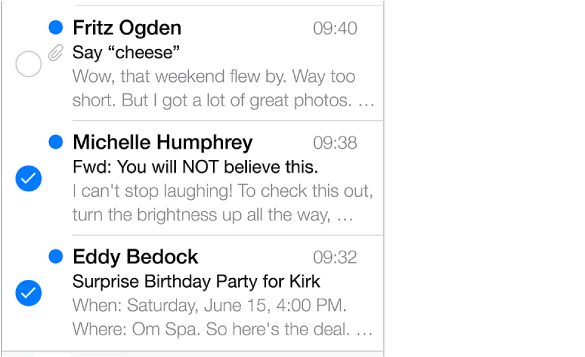
Usuwanie, przenoszenie i oznaczanie wielu wiadomości: W czasie przeglądania listy wiadomości stuknij w Edycja. Zaznacz kilka wiadomości, a następnie wybierz czynność. Jeśli popełnisz błąd, szybko potrząśnij iPhone'em, aby cofnąć.
Porządkowanie poczty przy użyciu skrzynek: Stuknij w Edycja na liście skrzynek pocztowych, aby utworzyć nową skrzynkę, zmienić nazwę istniejącej skrzynki lub usunąć ją. (nazw niektórych skrzynek wbudowanych nie można zmieniać). Kilka skrzynek to tak zwane inteligentne skrzynki pocztowe, które zawierają wiadomości ze wszystkich kont. Stuknij w skrzynki, których chcesz użyć.
Odzyskiwanie usuniętej wiadomości: Przejdź do skrzynki Kosz danego konta, otwórz wiadomość, stuknij w
 , a następnie przenieś wiadomość poza Kosz. Jeśli wiadomość została właśnie usunięta, szybko potrząśnij iPhone'em, aby cofnąć. Aby wyświetlić wiadomości usunięte ze wszystkich kont, dodaj skrzynkę Wszystkie usunięte. Aby ją dodać, stuknij w Edycja (na liście skrzynek), a następnie wybierz ją z listy.
, a następnie przenieś wiadomość poza Kosz. Jeśli wiadomość została właśnie usunięta, szybko potrząśnij iPhone'em, aby cofnąć. Aby wyświetlić wiadomości usunięte ze wszystkich kont, dodaj skrzynkę Wszystkie usunięte. Aby ją dodać, stuknij w Edycja (na liście skrzynek), a następnie wybierz ją z listy.
Archiwizowanie wiadomości zamiast ich usuwania: Zamiast usuwać wiadomości, możesz je archiwizować, aby mieć do nich dostęp, gdyby znowu stały się potrzebne. Włącz skrzynkę Archiwum, przechodząc do Ustawień i stukając w Poczta, kontakty, inne > nazwa konta > Konto > Zaawansowane. Aby nie archiwizować wiadomości, tylko ją usunąć, dotknij i przytrzymaj
 , a następnie stuknij w Usuń.
, a następnie stuknij w Usuń.
Zarządzanie wiadomościami bez ich otwierania: Przesuń palcem w lewo na wiadomości, a następnie stuknij w Kosz lub Archiwizuj. Możesz też stuknąć w Więcej, aby ją przenieść, przesłać dalej, odpowiedzieć na nią, dodać sygnalizator, oznaczyć jako przeczytaną lub przenieść do katalogu Niechciane.
Dłuższe przechowywanie wiadomości w Koszu: Możesz określić, jak długo usunięte wiadomości mają być przechowywane w skrzynce Kosz. Przejdź do Ustawień i stuknij w Poczta, kontakty, inne > nazwa konta > Konto > Zaawansowane.